Pilihan 'Baca sahaja' ialah ciri yang berharga apabila anda ingin melindungi folder anda daripada gangguan yang tidak disengajakan atau disengajakan. Walau bagaimanapun, ia boleh mengecewakan apabila folder terus berbalik kepada 'Baca sahaja' walaupun melumpuhkan ciri ini. Ini boleh melambatkan kerja anda dengan ketara atau menghalang anda daripada menyelesaikan tugas anda sama sekali.

Jika anda tidak pasti apa yang perlu dilakukan tentang isu ini, anda telah datang ke tempat yang betul. Teruskan membaca untuk mengetahui sebab folder anda terus berbalik kepada 'Baca sahaja' dan perkara yang perlu dilakukan mengenainya.
Cara Membetulkan Folder Berbalik kepada Baca Sahaja
Apabila folder terus berbalik kepada 'Baca sahaja', beberapa kemungkinan penyebab wujud. Isunya mungkin terletak pada salah satu daripada yang berikut:
- Akaun pengguna
- Folder itu sendiri
- Apl pihak ketiga
- Sistem Windows
Malangnya, tidak ada cara untuk mendiagnosis isu dan terus kepada penyelesaian. Jadi, kami cadangkan mencuba kaedah ini satu persatu sehingga anda menemui kaedah yang sesuai untuk anda.
Akses Folder Menggunakan Akaun Pentadbir
Kebenaran ialah ciri Windows penting yang boleh membenarkan atau menyekat operasi tertentu. Pengguna yang mempunyai keizinan Pentadbir biasanya mempunyai akses tanpa had, manakala yang lain dihadkan dalam perkara yang boleh mereka lakukan.
Semak kebenaran anda jika terdapat lebih daripada satu akaun pada PC anda. Folder yang dibuat oleh akaun pentadbir tidak boleh diubah suai oleh akaun tetamu. Jadi, pastikan anda log masuk menggunakan akaun Administrator. Ini caranya:
- Navigasi ke Prompt Perintah dengan menaip '
cmd' dalam kotak carian.
- Klik kanan Prompt Perintah dan pilih pilihan 'Jalankan sebagai pentadbir'.

- Taip arahan berikut:
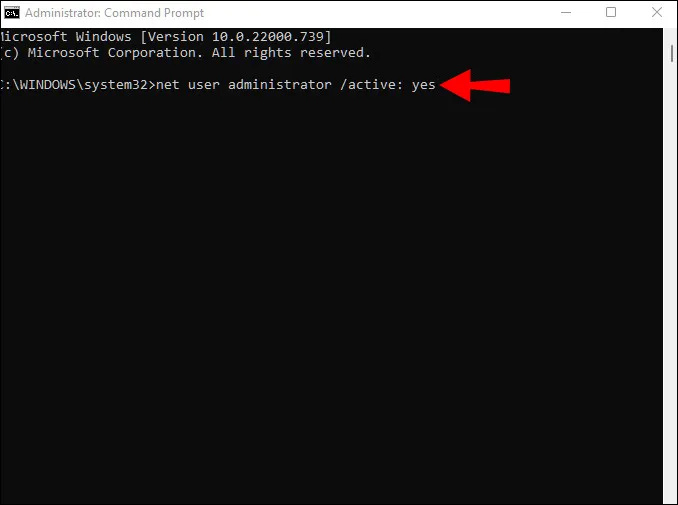
net user administrator /active:yes
Setelah anda aktif sebagai pentadbir, cuba akses semula folder tersebut.
Tukar Kebenaran Pengguna
Tetapan kebenaran kadangkala boleh diubah tanpa pengetahuan anda, menyebabkan masalah mengakses dan mengubah suai folder tertentu. Nasib baik, anda boleh memberikan kebenaran yang diperlukan dengan cepat kepada diri sendiri, tanpa mengira bilangan pengguna.
Jika anda satu-satunya pengguna pada PC anda, ikut langkah ini untuk menukar kebenaran:
- Klik dua kali ikon 'PC ini' pada desktop anda.

- Klik kanan folder 'Cakera Tempatan (C :)' dan pilih 'Properties' di bahagian bawah menu.
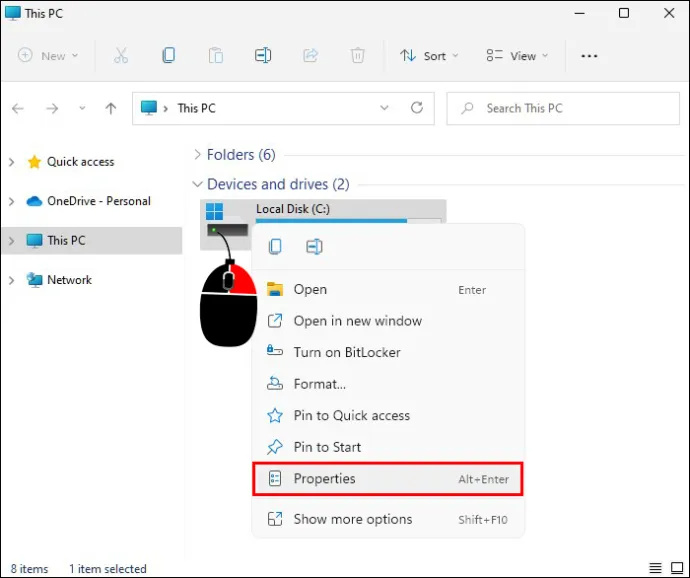
- Pergi ke tab 'Keselamatan'.
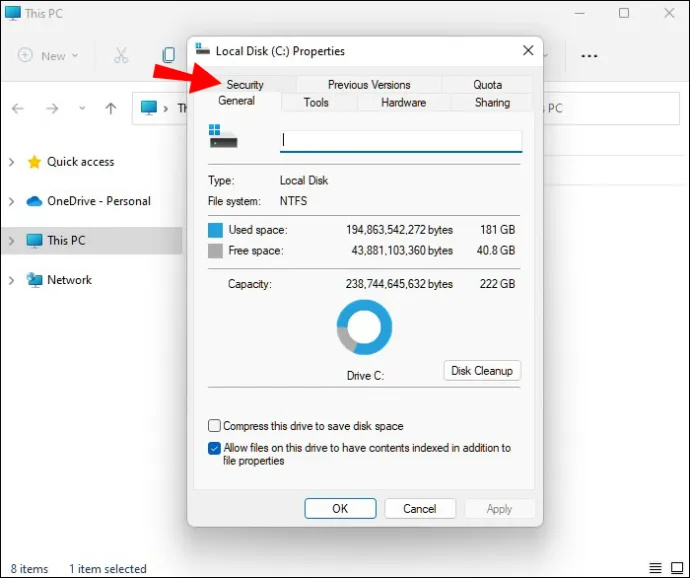
- Klik pada butang 'Lanjutan' di sudut kanan bawah.
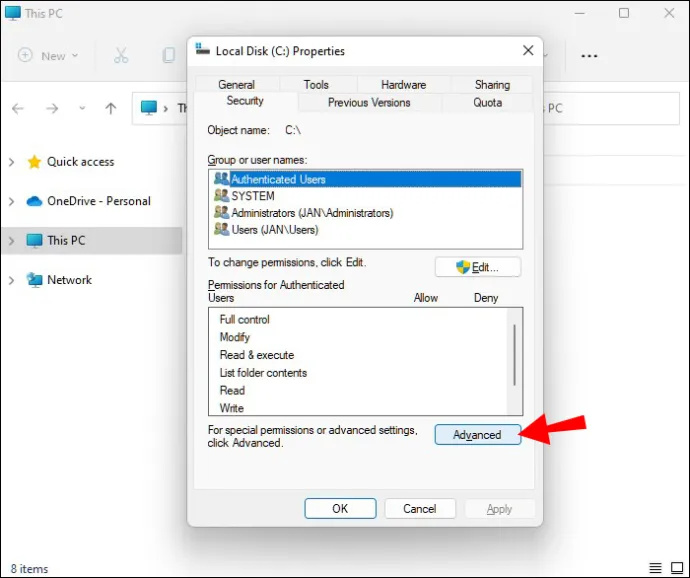
- Ketik butang 'Tukar kebenaran'.
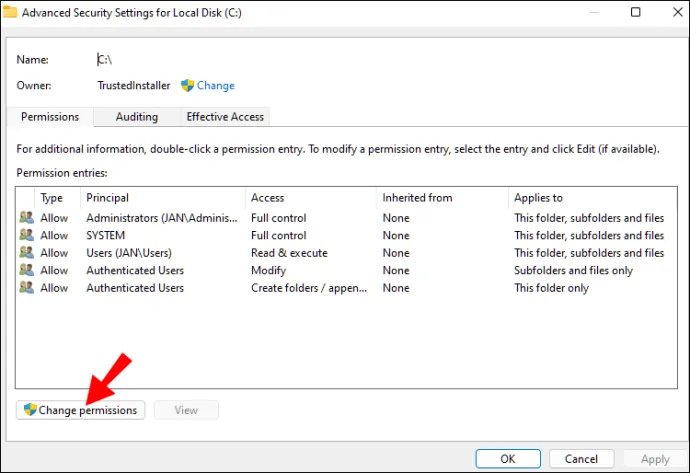
- Pilih pengguna yang kebenarannya ingin anda ubah.
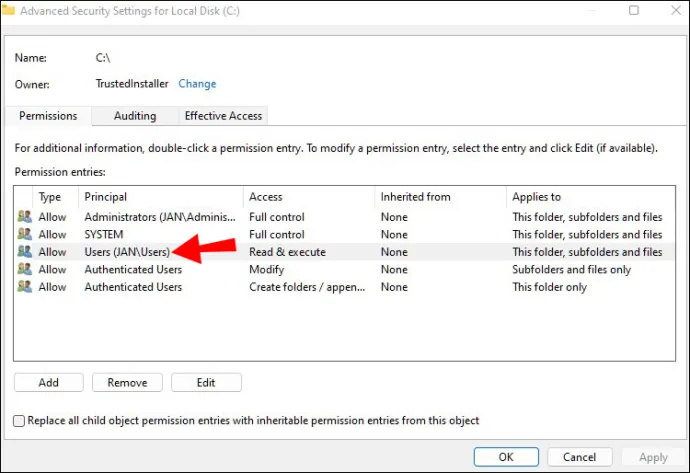
- Tekan butang 'Edit' di sudut kiri bawah.
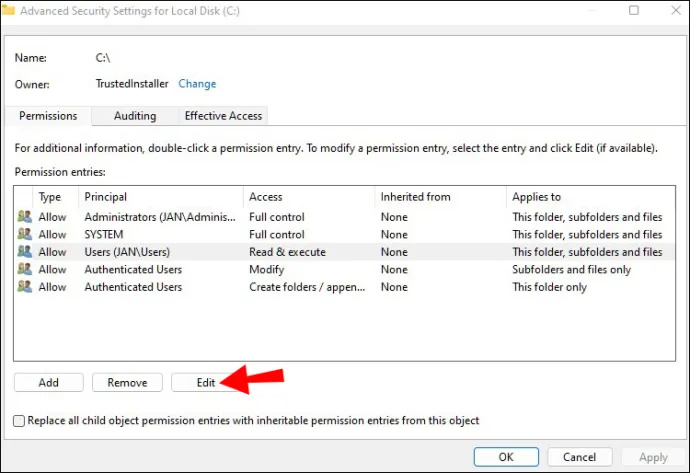
- Tandai kotak 'Kawalan penuh' di bawah 'Kebenaran asas'.
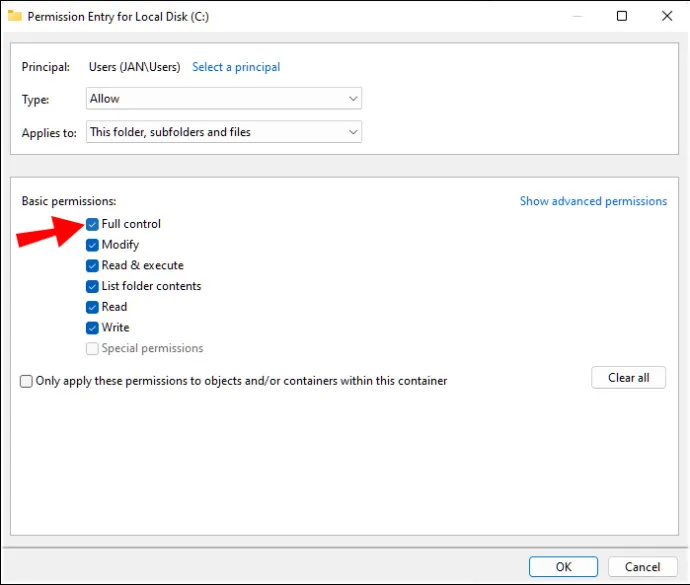
- Klik 'OK' di bahagian bawah sebelah kanan.
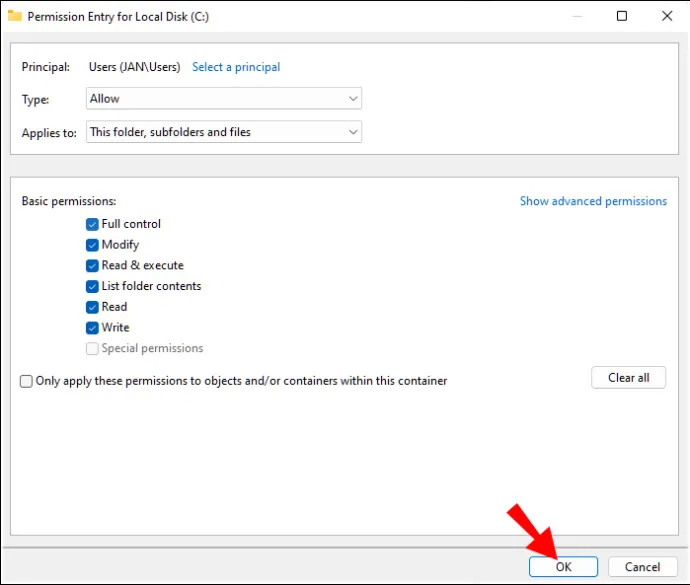
Apabila terdapat lebih ramai pengguna pada PC, langkah-langkah ini harus melakukan silap mata:
cara memadam perbualan snapchat secara kekal
- Klik dua kali ikon 'PC ini' pada desktop anda.

- Buka folder 'Cakera Tempatan (C :)'.
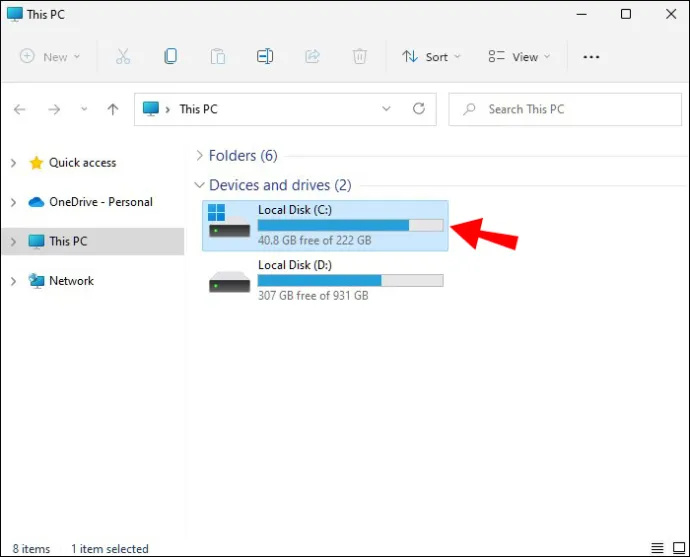
- Navigasi ke folder 'Pengguna'.
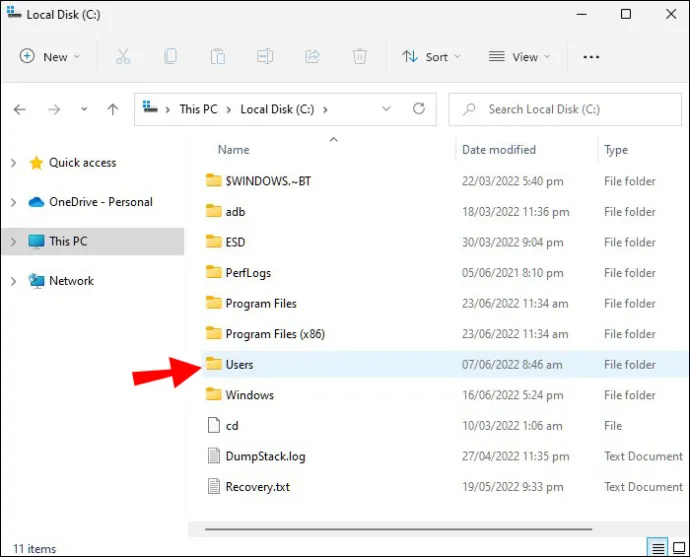
- Cari folder pengguna anda dan klik kanan padanya.
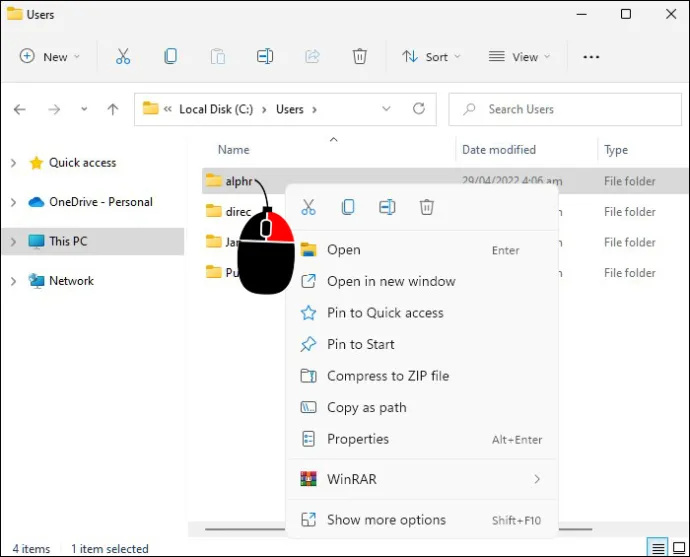
- Pilih 'Properties' daripada menu lungsur.
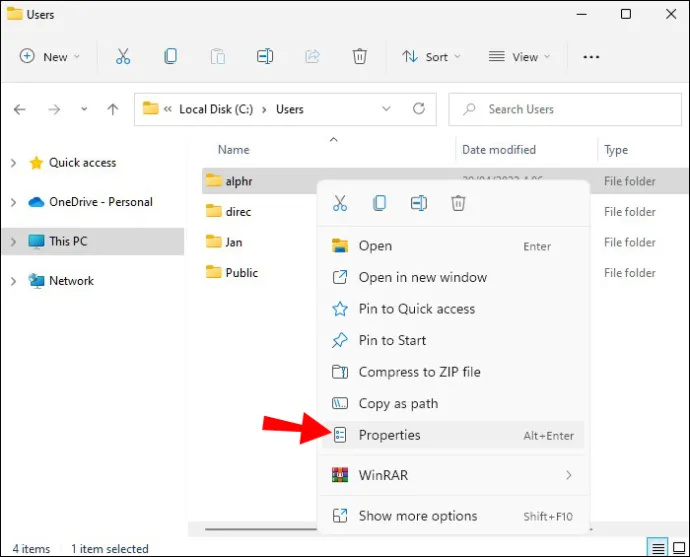
- Ketik tab 'Keselamatan'.
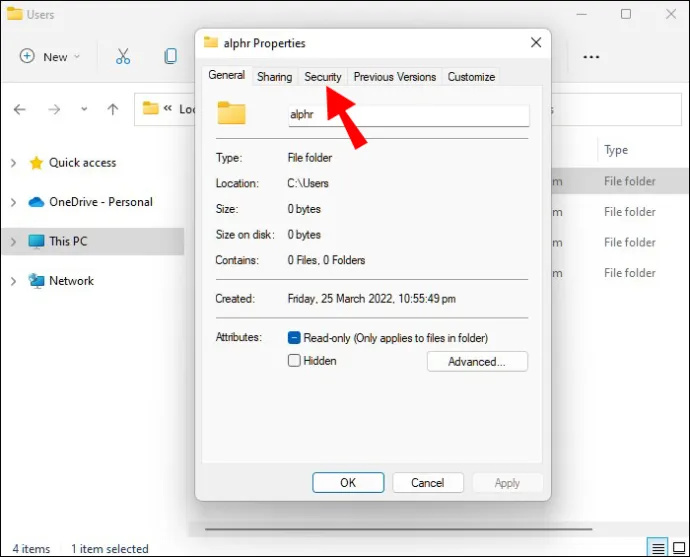
- Tekan butang 'Lanjutan' di bahagian bawah sebelah kanan.
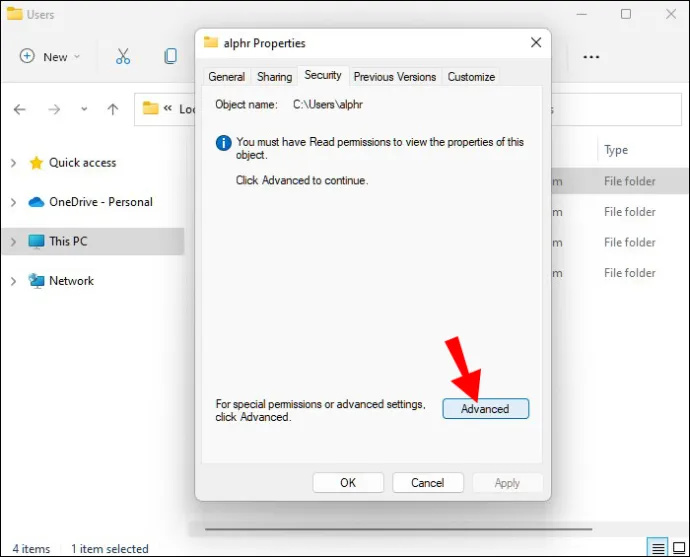
- Klik butang 'Dayakan warisan' di sudut kiri bawah.
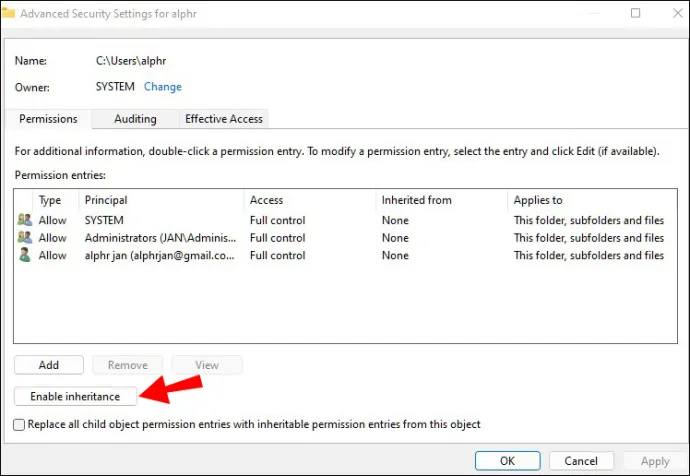
- Simpan perubahan dengan mengklik butang 'Guna' di bahagian bawah sebelah kanan.
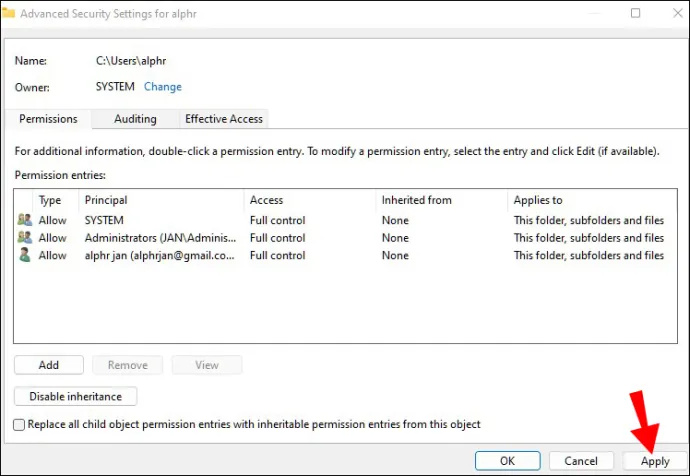
Tukar Atribut Folder
Jika anda menghadapi masalah mengubah suai folder, folder itu sendiri mungkin dipersalahkan. Folder yang anda cuba akses mungkin mengandungi perintah 'Baca sahaja' dalam atributnya. Akibatnya, tiada pengguna boleh membuat perubahan padanya atau menyimpan fail baharu.
Ikuti langkah ini untuk mengalih keluar arahan daripada atribut folder:
- Taip '
cmd' dalam bar carian Windows.
- Apabila Prompt Perintah muncul dalam keputusan, klik kanan pada ikon dan pilih pilihan 'Jalankan sebagai pentadbir'.

- Alih keluar atribut 'Baca sahaja' folder dengan menaip arahan berikut:
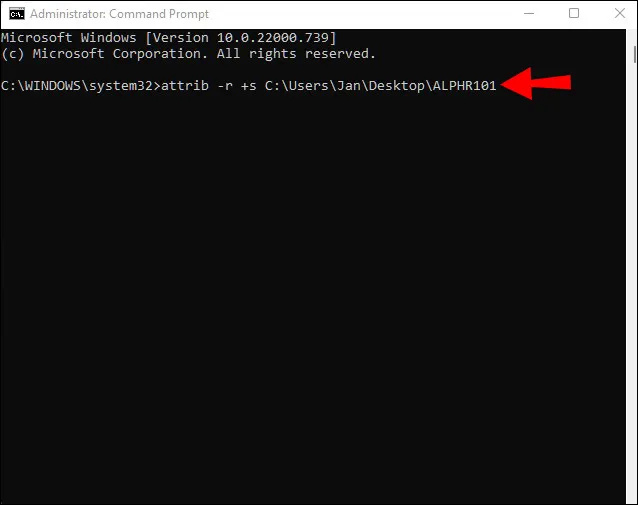
attrib -r +s drive:<directory path><folder’s name>
Lumpuhkan Ciri Akses Folder Terkawal
Kadangkala direktori yang anda cuba tukar mempunyai ciri Akses Folder Terkawal didayakan secara lalai. Ciri ini menetapkan sekatan pada tindakan yang boleh anda lakukan dalam folder.
Untuk melumpuhkan Akses Folder Terkawal, lakukan perkara berikut:
- Taip 'Windows Security' dalam bar carian dan klik pada ikonnya.
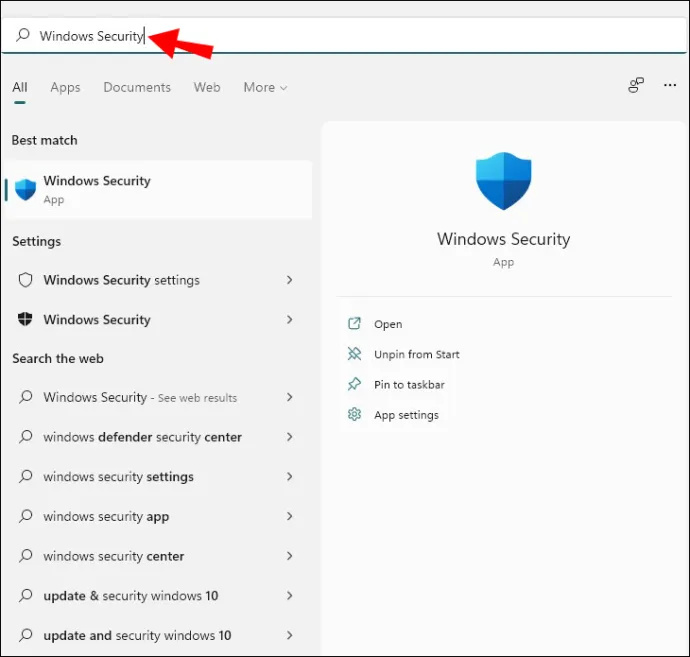
- Pilih 'Perlindungan Virus & Ancaman' dari anak tetingkap kiri.
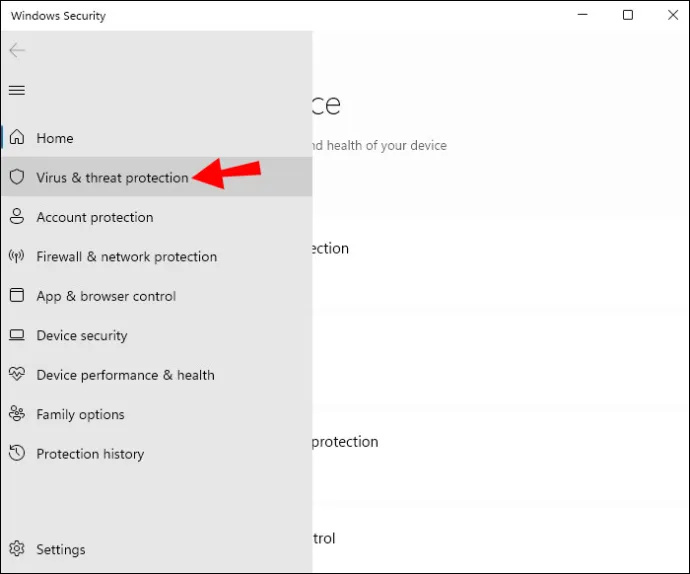
- Klik pada 'Urus Tetapan.'
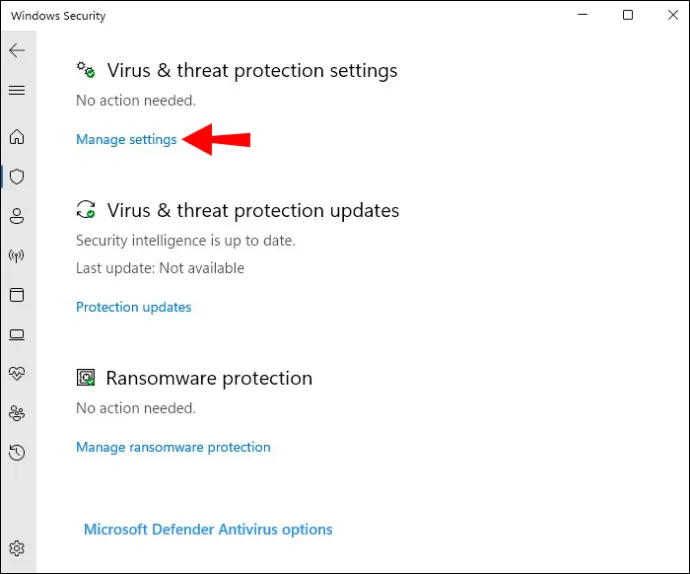
- Navigasi ke bahagian 'Akses folder terkawal'.
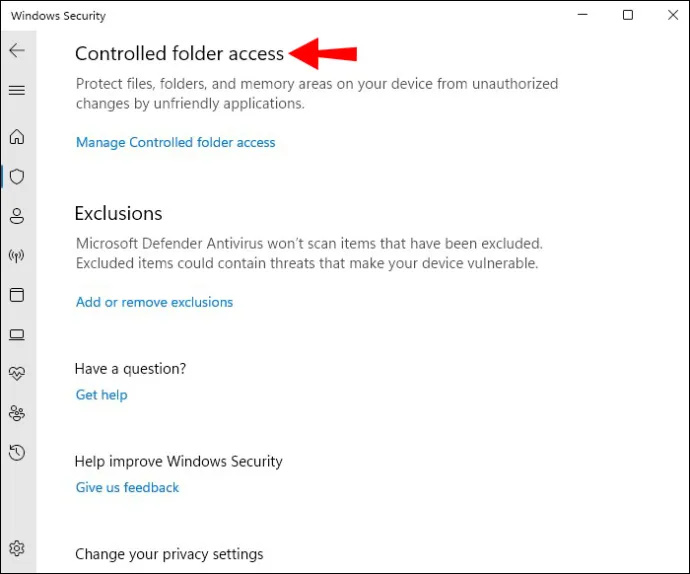
- Ketik pilihan 'Uruskan akses folder Terkawal'.
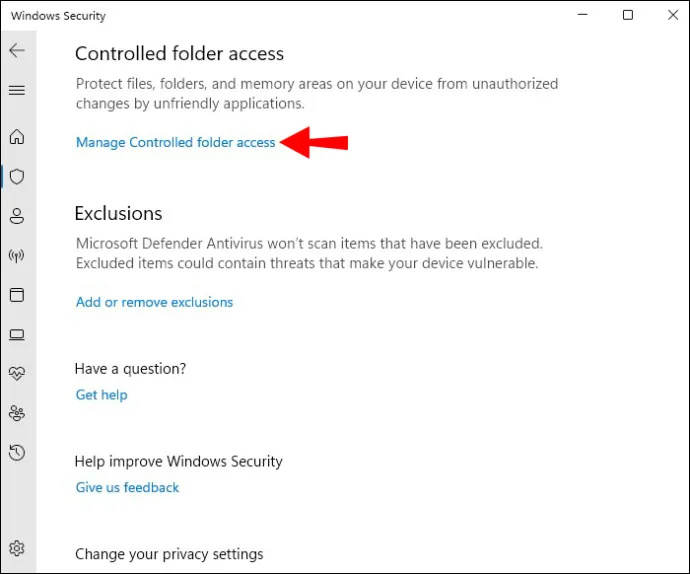
- Tukar pilihan 'Akses folder terkawal' kepada 'Mati.'
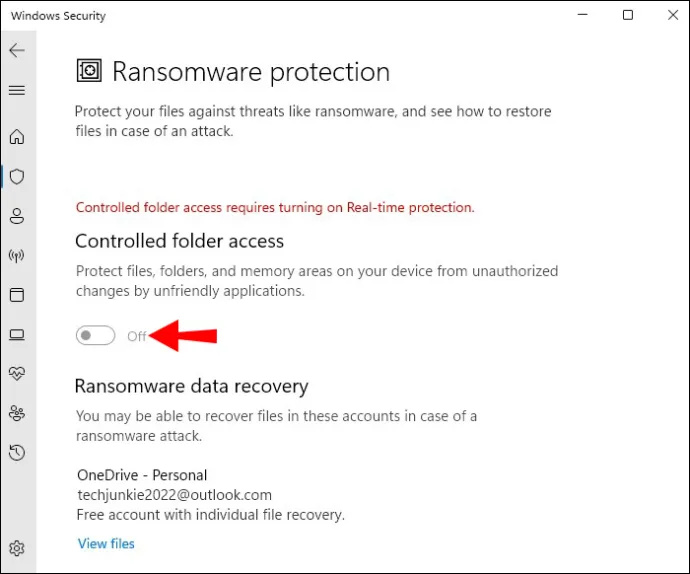
- Mulakan semula PC anda.
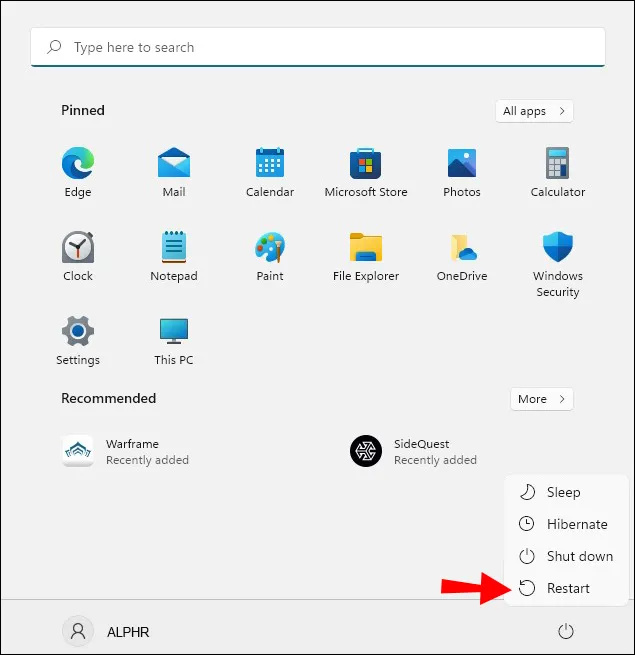
Nyahpasang Aplikasi Keselamatan Pihak Ketiga
Ia bukan sesuatu yang luar biasa untuk perisian anti-virus pihak ketiga atau apl keselamatan menukar tetapan folder jika mereka menganggapnya sebagai ancaman. Akibatnya, folder boleh terus kembali kepada status 'Baca sahaja' setiap kali anda boot PC anda.
Untuk mengelakkan ini, anda harus menyahpasang mana-mana apl keselamatan pihak ketiga yang tidak boleh dipercayai.
- Tekan pintasan 'Windows + R' untuk melancarkan kotak dialog Run.
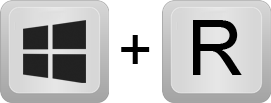
- Taip '
appwiz.cpl' dan tekan 'Enter' untuk membuka senarai 'Nyahpasang Program'.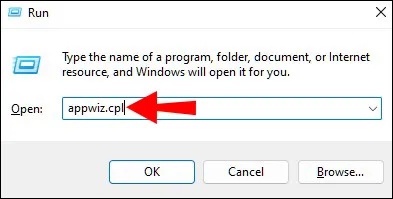
- Cari apl yang ingin anda nyahpasang.
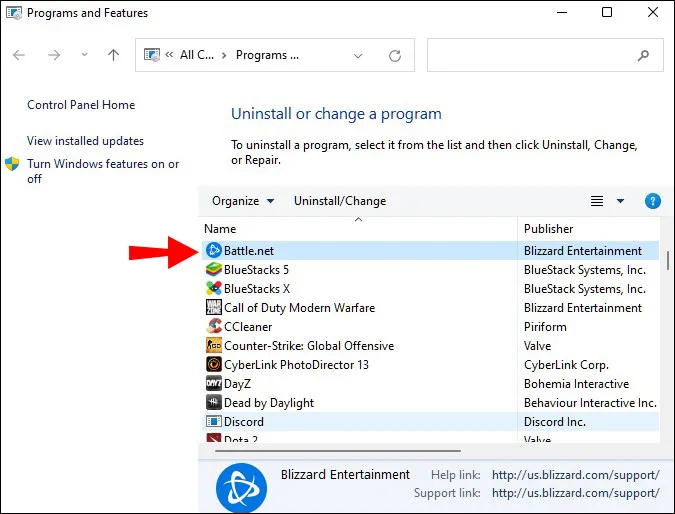
- Klik kanan pada apl dan pilih pilihan 'Nyahpasang' daripada menu lungsur.
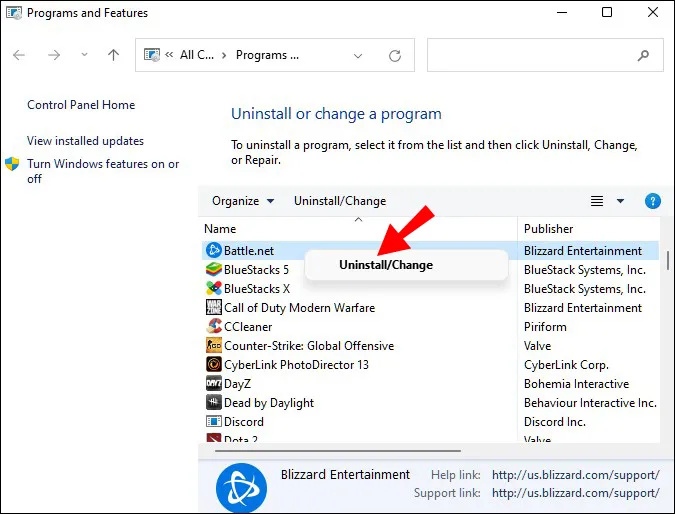
- Ikut arahan pada skrin untuk melengkapkan proses.
- Mulakan semula sistem anda.
Membaiki Fail yang Rosak
Fail yang rosak boleh membawa kepada folder yang sentiasa berbalik kepada 'Baca sahaja.' Untuk membaiki fail yang rosak dan memulihkan kesihatan sistem anda, anda boleh menjalankan imbasan SFC atau DISM pada sistem anda.
Imbasan SFC (Pemeriksa Fail Sistem) menyemak dan membaiki fail sistem Windows. Jika imbasan mengesan fail yang diubah suai atau rosak, ia secara automatik menggantikannya dengan versi yang betul.
Imbasan DISM (Deployment Image Servicing and Management) mengesan dan membetulkan fail yang rosak dalam imej sistem Windows. Ini adalah alat diagnostik Windows yang paling berkuasa.
Anda harus melakukan imbasan ini dari semasa ke semasa, walaupun anda tidak mengalami sebarang masalah berkaitan rasuah.
Untuk menjalankan imbasan SFC, lakukan perkara berikut:
- Buka bar carian dan taip '
cmd.'
- Klik kanan pada ikon Prompt Perintah dan klik pilihan 'Jalankan sebagai pentadbir'.

- Taip arahan berikut:
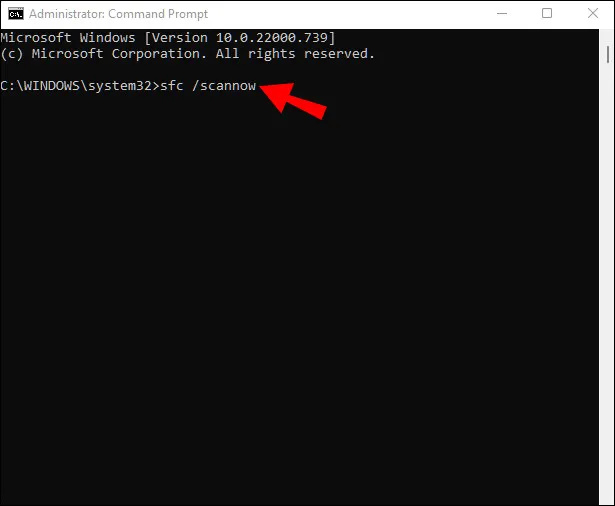
sfc /scannow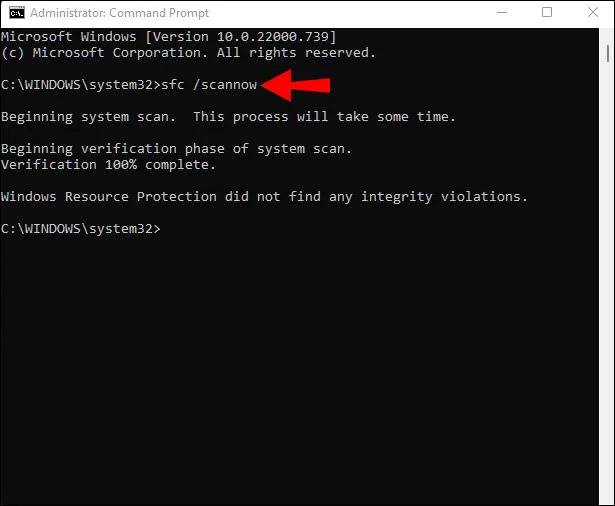
Jangan tutup Prompt Perintah sehingga imbasan selesai. Setelah selesai, anda akan mendapat salah satu daripada mesej berikut:
- Perlindungan Sumber Windows tidak menemui sebarang pelanggaran integriti.
- Windows Resource Protection menemui fail yang rosak dan berjaya membaikinya.
- Windows Resource Protection menemui fail yang rosak tetapi tidak dapat membetulkan sebahagian daripadanya.
Mesej pertama menandakan isu folder anda tidak berkaitan dengan fail sistem. Mesej kedua bermakna masalah anda berpotensi diselesaikan. Pergi ke folder yang diingini sekali lagi untuk menyemak dengan cepat sama ada itu berlaku.
mulakan windows 7 dari command prompt
Jika anda melihat mesej ketiga, sudah tiba masanya untuk melakukan imbasan DISM:
- Ulang langkah 1-3.
- Taip arahan berikut:
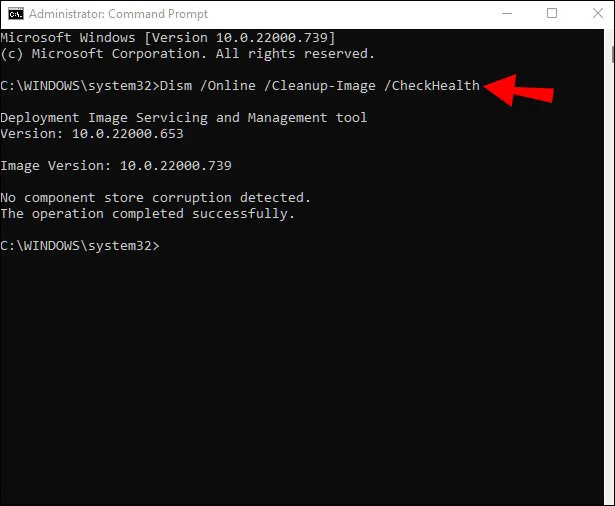
Dism /Online /Cleanup-Image /CheckHealth - Jika imbasan pertama tidak mengenal pasti sebarang rasuah, jalankan imbasan yang lebih maju dengan menaip arahan berikut:
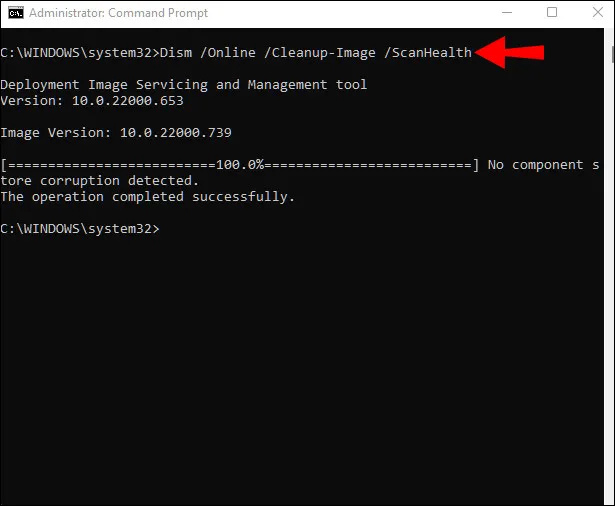
Dism /Online /Cleanup-Image /ScanHealth
Katakan mana-mana imbasan mengenal pasti masalah dengan imej sistem. Dalam kes itu, anda boleh membaiki isu ini dengan menaip Dism /Online /Cleanup-Image /RestoreHealth perintah.
Selepas imbasan dan pembaikan selesai, mulakan semula sistem anda dan jalankan semula imbasan SFC. Mudah-mudahan, anda akan menerima mesej kedua dan menyelesaikan masalah folder anda.
Kurang Membaca dan Melakukan Lebih Banyak
Membuat folder 'Baca sahaja' sesuai untuk melindungi integritinya. Selain itu, pilihan ini hanya boleh menyukarkan hidup anda jika anda cuba bekerja menggunakan fail dalam folder itu. Nasib baik, anda boleh mencuba pembetulan mudah yang digariskan di atas dan anda akan dapat kembali ke perniagaan dalam masa yang singkat.
Pernahkah anda menghadapi masalah dengan atribut Baca sahaja? Bagaimana anda membetulkannya? Beritahu kami di bahagian komen di bawah.









